CPUの冷却
パソコンパーツの中で最も発熱するのは CPUです。そのため、パソコンには必ずCPUクーラーが取り付けられ冷却が行われています。
CPUクーラーを取り付けていないと以下のようになります。
- CPUファンのケーブルがマザーボードに接続されていないため、起動時にエラーが出る。
- 電源投入後、数分でCPUが高温になるため、BIOSで保護が働き電源が落ちる。
このページでは、CPUクーラーの仕組み、種類、一般的な取り付け方法について解説しています。
仕組み
CPUクーラーの基本的な構造は、ヒートシンク、CPUファンとなっています。またCPUとヒートシンクの間に、CPUグリスが塗られています。
 Intelのリテールクーラー。(Intelの一般的なCPUに付属しているもの)
Intelのリテールクーラー。(Intelの一般的なCPUに付属しているもの)
金属製のヒートシンクの上に、CPUファンが付いています。
Intelのリテールクーラーは、CPUファンがヒートシンクに爪でかかっており、解除するとCPUファンとヒートシンクを分けることができます。
通常は分離させませんが、長く使用してCPUファンやヒートシンクに埃が多いときに、クリーニングのために分離させることがあります。
市販されているCPUクーラーは、CPUファンとヒートシンクがネジで固定されていたり、引っ掛けるようなかたちで取り付けられているため、比較的分離しやすい構造になっています。
 ヒートシンク裏側のCPUと接する面には、CPUグリスが塗られています。
ヒートシンク裏側のCPUと接する面には、CPUグリスが塗られています。
CPUとヒートシンクの間に空気などの隙間がないようにすることで、CPUの熱がヒートシンクに効果的に伝わりやすくなります。
 CPUの熱がヒートシンクへ伝わり、CPUファンが風を送り込むことで冷却します。
CPUの熱がヒートシンクへ伝わり、CPUファンが風を送り込むことで冷却します。
ヒートシンク
ヒートシンクは、CPUからの熱を吸収する役割があります。吸収した熱を冷却しやすいよう、いくつもの板、フィンによって構成されています。
使われる金属は、主にアルミやステンレス、銅があります。銅はアルミやステンレスより、熱伝導率が高くなります。
通常はアルミやステンレス、もしくは中心が銅でそれ以外がアルミなどです。
 アルミ製のヒートシンク。
アルミ製のヒートシンク。
 中心が銅のヒートシンク。
中心が銅のヒートシンク。
IntelのCPUクーラーは、主にアルミ製ですが 世代や型番によって銅が使われているかいないか異なります。また低消費電力の一部のCPUでは、ヒートシンクが薄型になっているものもあります。
CPUファン
CPUファンの役割は、ヒートシンクに風を送り込むことです。
CPUファンの電源ケーブルには、4ピンのものと3ピンのものとがあります。近年は ほとんどが4ピンのものになります。
4ピンのものは、3ピンのものに PWMという機能が追加されています。PWMは、Pulse Width Modulationの略でパルス幅変調といい、CPU温度に応じてファンの回転数を制御することができます。温度に応じて回転数を自動的に制御するため、省電力化、静音化などにつながります。
 4ピンのケーブル。
4ピンのケーブル。
Intelのリテールクーラー(CPUファン)は、4pinです。マザーボードのCPUファン専用のピンに接続します。
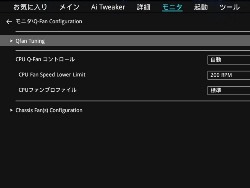 例:ASUSのUEFI画面。
例:ASUSのUEFI画面。
CPU Q-Fan コントロールにて有効・無効、動作モードを選択することができます。
デフォルトでは有効になっており、基本的に扱うことがありませんが、ファンの音や回転数が気になる場合に確認・変更することがあります。
他に市販されているCPUクーラーは、ファンの大きさ、音のレベルであるデシベル(dB)、回転数、風量などが仕様に記載されているのが一般的です。
CPUグリス
IntelやAMDのリテールクーラーや市販されているCPUクーラーには、はじめからCPUグリスが付いていることがほとんどです。
 AMDのリテールクーラー。
AMDのリテールクーラー。
ただCPUクーラーによっては、付属しているグリスを自分で塗布する必要があります。
また パソコンの使用期間が長い、使用頻度が高いという場合は、CPUグリスが乾燥したりして効果が落ちることがあるため、塗り直しを行うことがあります。
CPUグリスは、別売りで市販されています。グリスによって熱伝導率に多少違いがあります。
プッシュピンタイプとバックプレートタイプ
CPUクーラーのマザーボードへの取り付け方法は、大きく分けて2種類あります。
プッシュピンタイプとバックプレートタイプです。
プッシュピンタイプとは、Intelのリテールクーラーで使用されているのでインテルプッシュピンタイプともいいます。
バックプレートタイプは、マザーボードの裏にバックプレートを付けてCPUクーラーをネジで固定するタイプです。
 プッシュピンタイプ。
プッシュピンタイプ。
 固定に成功すると、マザーボードの裏側は4箇所ともこのようにピン(黒)が出ます。
固定に成功すると、マザーボードの裏側は4箇所ともこのようにピン(黒)が出ます。
 バックプレートタイプのCPUクーラー。マザーボードの裏に取り付けるプレートが付いています。
バックプレートタイプのCPUクーラー。マザーボードの裏に取り付けるプレートが付いています。
 マザーボードの裏にバックプレートを取り付けます。バックプレートに両面テープが付いていることがあります。一度取り付けるとしっかりと固定されます。
マザーボードの裏にバックプレートを取り付けます。バックプレートに両面テープが付いていることがあります。一度取り付けるとしっかりと固定されます。
 ドライバーで固定します。
ドライバーで固定します。
 一般的にケースの反対側には、メンテナンスホールがあり、マザーボードを取り外さなくても CPUクーラーの交換ができます。
一般的にケースの反対側には、メンテナンスホールがあり、マザーボードを取り外さなくても CPUクーラーの交換ができます。
ただCPUクーラーによっては、両面テープが付いておらず バックプレートを手で抑えておかないと固定ができないこともあり、この場合は何らかの工夫をするか、マザーボードをPCケースから取り外して行います。またPCケースによっては、メンテナンスホールがないことがあります。
AMDは、マザーボード側にCPUクーラーを固定する リテンションをそのまま残して固定するものと、リテンションを外して取り付けるものがあります。
 例:Socket AM4。リテンション有りの状態。
例:Socket AM4。リテンション有りの状態。
 リテンションを外した状態。CPUクーラーをネジで固定します。
リテンションを外した状態。CPUクーラーをネジで固定します。
AMDのCPUクーラーはいずれかの方法によって固定しますが、どちらの方法でもマザーボードにはもともとバックプレートが付いていることになります。
CPUクーラーの選び方
CPUクーラーは、どのCPUソケットに対応しているかが重要になります。
IntelのLGA115XのCPUソケットは、ピン数が異なるだけで 基本的に一定の互換性が保たれており、相互に取り付けが可能です。またAMDのSocket AM4も、同一ソケットで基本的に互換性があります。
ただ、相互に取り付けができるとはいえ、発熱の多いCPUでは他のCPUで使われていたCPUクーラーが適していないということもあります。
CPUクーラーは、IntelやAMDの純正のもの以外にも、いくつかのメーカーが製造・販売しています。形やデザインは異なりますが、ヒートシンクとファンという基本的な構成は同じです。
対応のCPUソケットで使うのが基本となるため、現在使用しているマザーボードのCPUソケットの確認が必要です。また他に物理的にPCケース内におさまるか?他のパーツと干渉しないか?、ファンの大きさ、4pinか3pinか?冷却性能、dB デシベル(音の大きさ)などがポイントになります。
Intelの純正クーラーは、冷却に限界があるため、発熱や使用頻度によってはCPUクーラーを取り替えるということがあります。
 Intel Thermal Solution。
Intel Thermal Solution。
Intel プッシュピンタイプ。リテールクーラーよりヒートシンクが大きくなっています。オーバークロックは基本的に不可。
 Cooler Master CPUクーラー。
Cooler Master CPUクーラー。
 SCYTHE CPUクーラー。
SCYTHE CPUクーラー。
オーバークロックなどにも対応した冷却性能の高いものは、バックプレートやリテンションの取り付けなど やや上級者向けとなります。取り付け中に疑問に感じたら一旦作業を止め、マニュアルを十分に確認した上で 慎重に取り付けを行います。